windows11怎么安装apk文件 windows11怎么安装安卓app
更新时间:2024-02-20 13:45:20作者:zheng
有些用户想要在win11电脑中安装安卓软件,方便测试功能,但是不知道该如何操作才能安装并且使用,今天小编教大家windows11怎么安装apk文件,操作很简单,大家跟着我的方法来操作吧。
方法如下:
1、首先点击win11桌面上的搜索按钮。
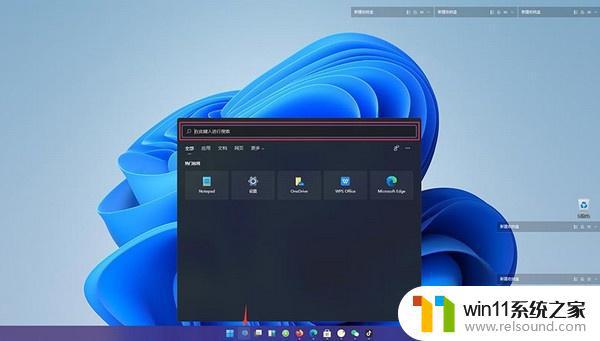
2、然后点击应用,以下载抖音app为例,在搜索框中输入抖音,点击搜索。
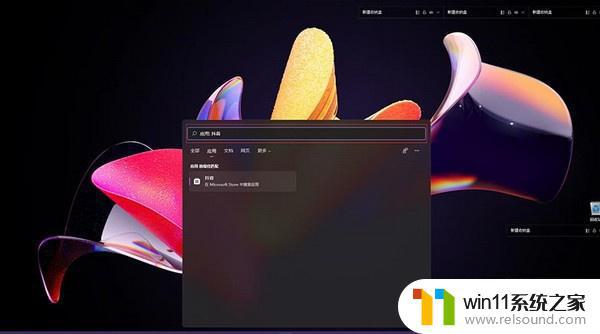
3、在搜索出来的应用界面中,找到抖音pwa并点击。
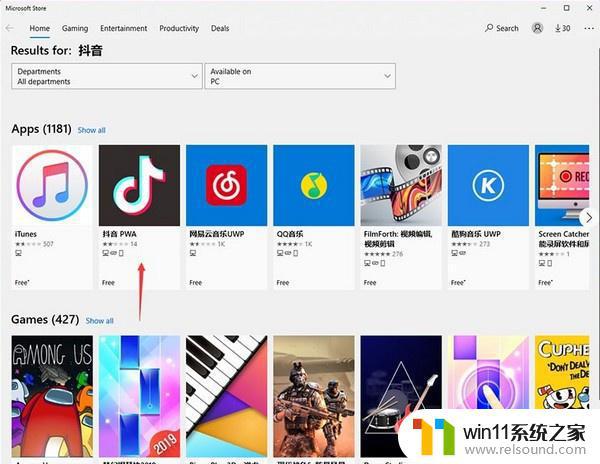
4、在抖音打开页面中,点击右上角的获取。
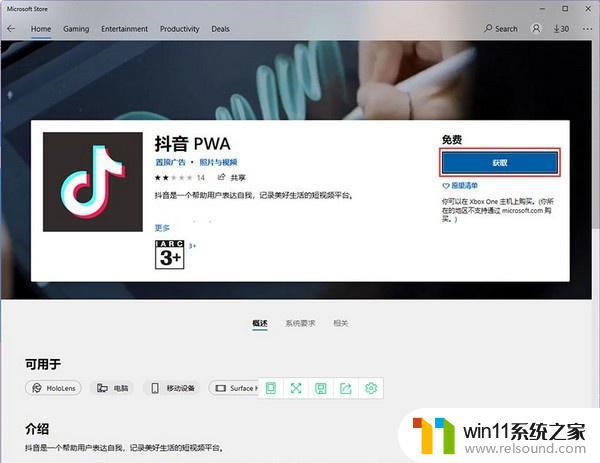
5、接着进入抖音下载界面,耐心等待下载安装。
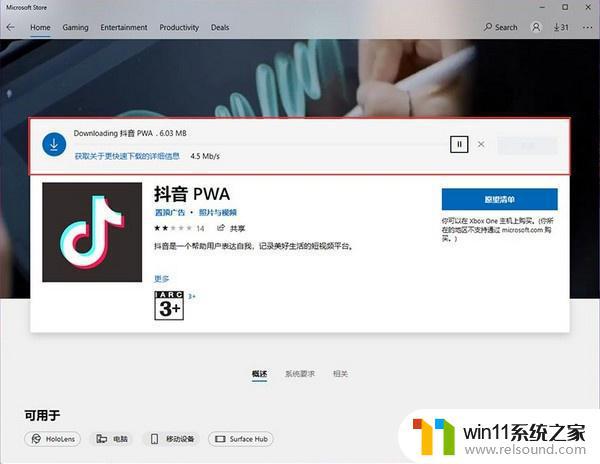
6、自动下载安装完成以后,点击启动即可开启抖音电脑版体验。
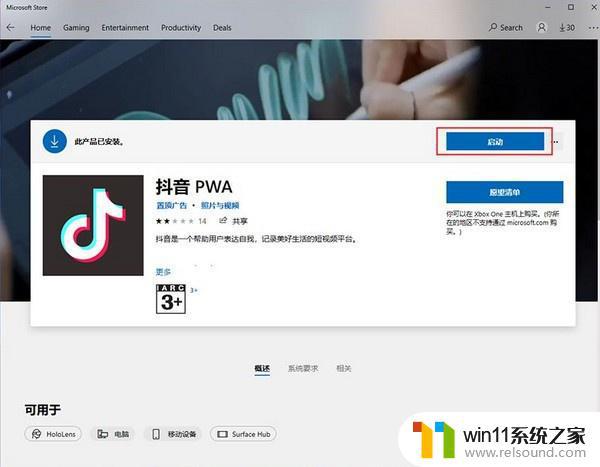
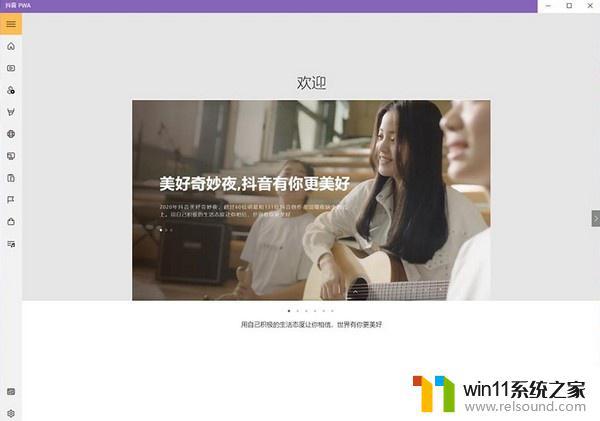
以上就是windows11怎么安装apk文件的全部内容,有需要的用户就可以根据小编的步骤进行操作了,希望能够对大家有所帮助。















